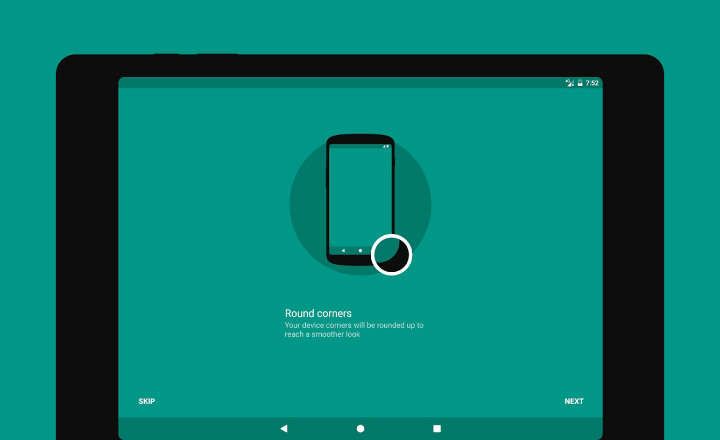Spotify এটা আমাদের সঙ্গীত অনুরাগীদের জন্য ঘটেছে যে সেরা জিনিস. একটি বিশাল ভান্ডার যেখানে আমরা কার্যত সবকিছু খুঁজে পেতে পারি। যদিও অ্যাপ্লিকেশনটি সাধারণত অনেক ত্রুটি দেয় না, তবে কখনও কখনও এটি আমাদের আজকে মোকাবেলা করার মতো ত্রুটিগুলির সাথে অবাক করে। আপনি কি আপনার পিসি, ম্যাক বা ফোনে Spotify ইনস্টল করেছেন এবং আপনি এর মাধ্যমে লগ ইন করতে পারবেন না ত্রুটি 17? তারপর পড়তে থাকুন কারণ এটি সত্যিই আপনার আগ্রহের হতে পারে।
Spotify-এ ত্রুটি 17: একটি ফায়ারওয়াল (ফায়ারওয়াল) Spotify সমাধানকে ব্লক করতে পারে!
নির্দিষ্ট সমস্যাটি হল: আপনি Spotify-এ লগ ইন করার চেষ্টা করেন, আপনি আপনার ব্যবহারকারীর নাম এবং পাসওয়ার্ড সঠিকভাবে প্রবেশ করেন, কিন্তু আপনি এখনও এটি অ্যাক্সেস করতে পারবেন না। এটি ত্রুটি 17, এবং Spotify অনুযায়ী এটি সম্পর্কিত একটি ত্রুটি হতে পারে আপনার ফায়ারওয়ালের একটি খারাপ কনফিগারেশন. সহজভাবে বলতে গেলে, আপনার ডিভাইসের ফায়ারওয়াল আপনার অ্যাকাউন্টে প্রবেশ করতে বাধা দিচ্ছে। আমরা স্ক্রিনে যে বার্তাটি দেখতে পাই তা এইরকম দেখায়:

এটা কি সত্যিই সম্ভব যে একটি ফায়ারওয়াল অ্যাক্সেস ব্লক করছে?
আমরা যখন বার্তাটি দেখি তখন প্রথম যে জিনিসটি আমরা ভাবি তা হল এটি একটি কনফিগারেশন সমস্যা বা নির্দিষ্ট ব্যর্থতা। যদি আমরা অ্যাপ্লিকেশনটি আনইনস্টল করে পুনরায় ইনস্টল করিযাইহোক, আমরা দেখব যে উল্লিখিত ত্রুটি 17 এখনও অদৃশ্য হয় না।
Spotify ত্রুটি 17 ঠিক করতে ফায়ারওয়াল পরিবর্তন করুন
যদি আমরা এই ত্রুটি পেতে হয় একটি উইন্ডোজ 10 ডেস্কটপ বা ম্যাক, ফায়ারওয়াল পরিবর্তন করার বিষয়ে চিন্তা করা যুক্তিসঙ্গত হতে পারে। অন্যদিকে, যদি স্পটিফাই আমাদের অ্যান্ড্রয়েড বা আইফোনে ত্রুটি 17 ছুড়ে দেয়, জিনিসটি অদ্ভুত গন্ধ পেতে শুরু করতে পারে।
একটি ফায়ারওয়াল সীমাবদ্ধ যোগাযোগের অ্যাক্সেস ব্লক করার একটি প্রক্রিয়া ছাড়া আর কিছুই নয়। এটি একটি মোবাইল ফোনে একটি সাধারণ জিনিস নয়, এবং আমরা এটি হাতে ইনস্টল না করলে, সম্ভবত আমাদের কাছে এটিও নেই। তো কেমন যাচ্ছে? SPOILER: Spotify ত্রুটি 17 এর জন্য সবচেয়ে সাধারণ কারণ ভৌগলিক পরিবর্তনের সাথে সম্পর্কিত.
সমাধান: Spotify-এ আপনার ভৌগলিক অবস্থান ঠিক করুন
যদি আমরা দেশ পরিবর্তন করে থাকি, এবং আমরা অন্য দেশে আমাদের অ্যাকাউন্ট তৈরি করি, তাহলে সম্ভবত আমরা এই ব্যর্থতা পাব। কিছু কারণে, Spotify ব্যবহারকারীর অবস্থান পরিবর্তন সঠিকভাবে রেকর্ড করে না এবং এই ত্রুটি বার্তা প্রদান করে। এটি সমাধান করতে, আমাদের নিম্নলিখিত পদক্ষেপগুলি অনুসরণ করতে হবে:
- আপনার ব্রাউজার থেকে Spotify এর ওয়েব সংস্করণে লগ ইন করুন।

- যাও "প্রোফাইল -> অ্যাকাউন্ট”.

- ক্লিক করুন "জীবন বৃত্তান্ত সম্পাদনা”.

- অবশেষে, ক্ষেত্র সংশোধন করুন "দেশ” আপনি এই মুহূর্তে যে দেশে আছেন তা নির্দেশ করে। ক্লিক করুন "প্রোফাইল সংরক্ষণপরিবর্তনগুলি কার্যকর হওয়ার জন্য।
একবার এটি হয়ে গেলে, Spotify আমাদের Windows 10, Mac বা মোবাইল থেকে কোনো সমস্যা ছাড়াই লগ ইন করার অনুমতি দেবে। এটি খুব সাধারণ ব্যর্থতা নয়, তবে আমরা যদি ছুটিতে গিয়ে থাকি বা বিদেশে ভ্রমণ করি তবে এটি আমাদের সাথে ঘটতে পারে।
আমাদের অবস্থান পরিবর্তন করার পরে যদি আমরা সুখী ত্রুটি 17 পেতে থাকি, তাহলে কম্পিউটারে অস্থায়ী ফাইলগুলি মুছে ফেলা এবং অ্যাপ্লিকেশনটি পুনরায় ইনস্টল করার পরামর্শ দেওয়া হয়।
সমাধান: Spotify-এ প্রক্সি সেটিংস চেক করুন
ডিফল্টরূপে, Spotify স্বয়ংক্রিয়ভাবে আমাদের কম্পিউটার ইন্টারনেটের সাথে সংযোগ করার জন্য যে প্রক্সি ব্যবহার করে তা সনাক্ত করে। সাধারণত এটি সাধারণত ব্যর্থ হয় না, তবে যদি আমাদের সমস্যা অব্যাহত থাকে তবে হাতে কনফিগারেশন সেট করে একটি শেষ পরীক্ষা করার পরামর্শ দেওয়া হয়।
- আপনি যখন ত্রুটি 17 পাবেন, তখন "এ ক্লিক করুনপ্রক্সি সেটিংস”.
- স্বয়ংক্রিয় সনাক্তকরণ পরিবর্তন করুন এবং নির্বাচন করুন "মোজা4” হোস্ট সাধারণত 127.0.0.1 এবং প্রক্সি 8080 হয়।
- ক্লিক করুন "প্রক্সি আপডেট করুন"পরিবর্তনগুলি সংরক্ষণ করতে।

আমি এই 2টি সমাধান পেয়েছি বিভিন্ন ফোরামের মাধ্যমে ব্রাউজ করার পরে এবং তাদের কার্যকারিতা পরীক্ষা করার পরে, অন্যান্য অনুমিত বিকল্পগুলি বাতিল করে যা সমস্যার সমাধান করেনি। আপনি যদি উভয়ই চেষ্টা করে থাকেন এবং কোনটিই আপনার জন্য কাজ না করে, অনুগ্রহ করে মন্তব্য এলাকায় একটি বার্তা দিতে দ্বিধা করবেন না।
তোমার আছে টেলিগ্রাম ইনস্টল করা? প্রতিটি দিনের সেরা পোস্ট গ্রহণ করুন আমাদের চ্যানেল. অথবা আপনি যদি চান, আমাদের থেকে সবকিছু খুঁজে বের করুন ফেসবুক পাতা.